Pronađite brzi program za pokretanje tableta. Kako učitati aplikacije na dodir uređaj
Da biste instalirali aplikaciju na Android s računala, morate imati Google račun i pristup njemu.
Postupak ugradnje ovisi o brzini Interneta, u ostatku se ne razlikuje različiti modeli Gadgeti svih proizvođača.
Instalacijski programi za Android s računala putem Google Play
- Prva stvar koju trebate učiniti je ići na službenu web stranicu Google Play. Putem računalnog preglednika. Stranica je intuitivno razumljiva čak i za neiskusni korisnik.
Ako je račun u usluzi već postoji, onda se samo trebate prijaviti.
Kliknite na gumb za prijavu, unesite adresu e-mail i kliknite "Dalje"
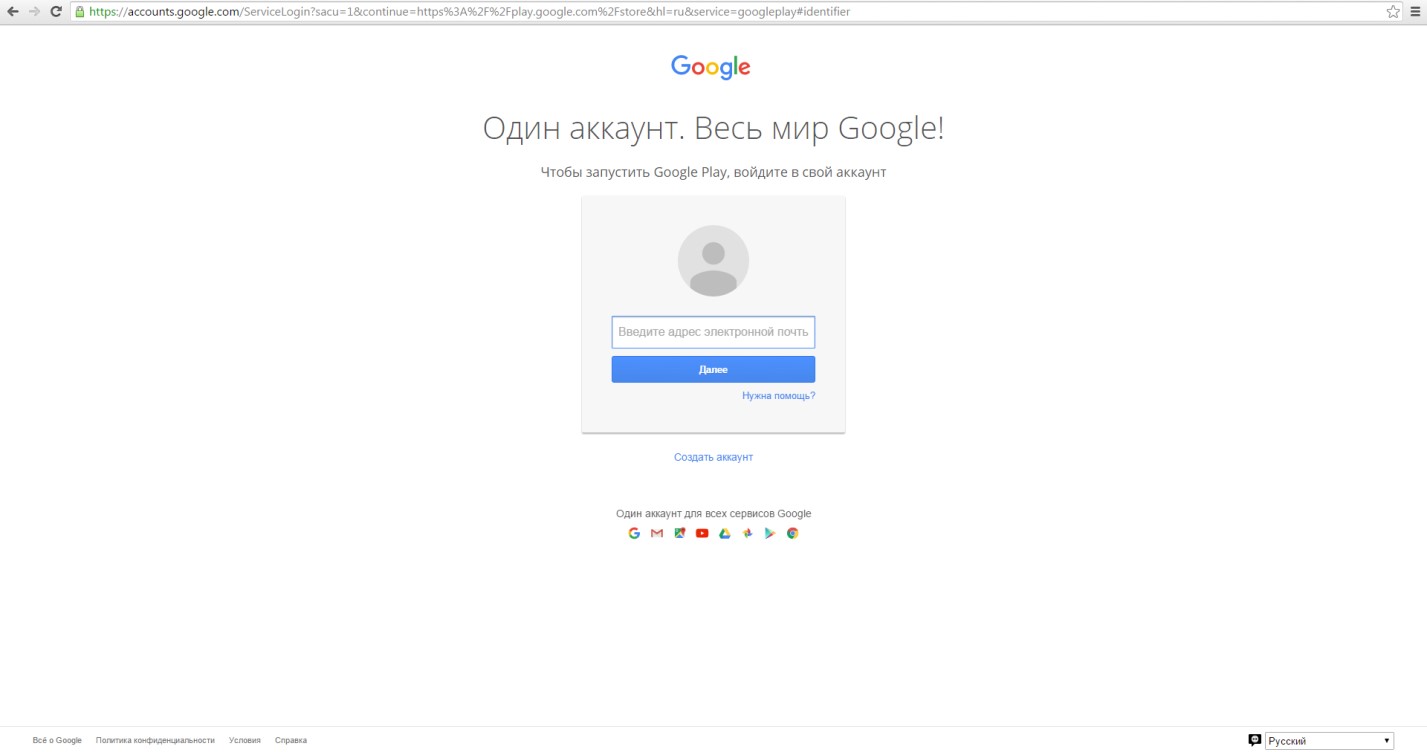
- Nakon toga unesite naziv aplikacije u nizu za pretraživanje ili ga pronađite u izborniku kategorije na lijevoj strani, a zatim idite na stranicu s programom.
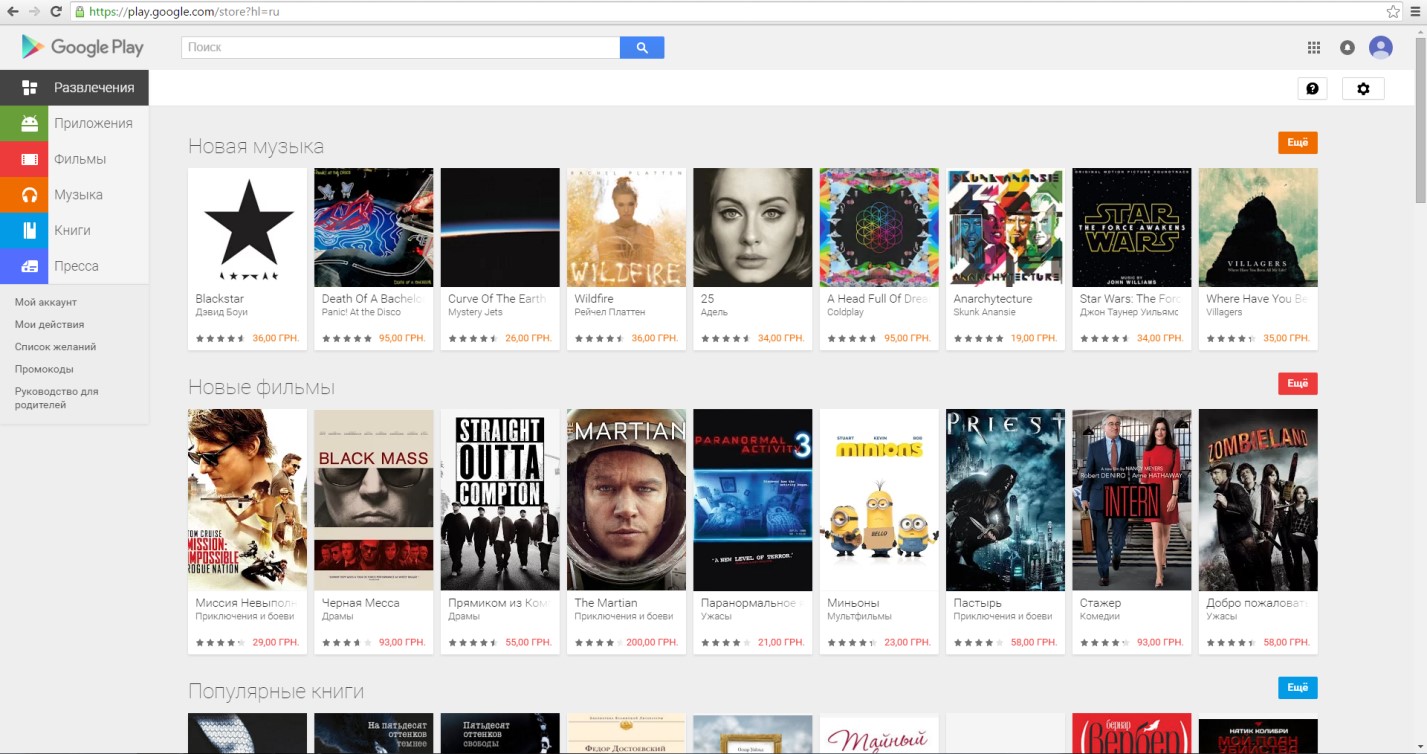
Savjet!Bilo koja aplikacija u Google Play Storeu može se spremiti na popis želja, koji će biti dostupan na svim android uređajima s tim podacima.
- Stranica ima sve potrebne informacije o tome, kao i na pametnom telefonu s Android OS-om.
- U sljedećem koraku, ponovite postupak izravno na pametnom telefonu, prijavite se na svoj Google račun, ako to nije učinjeno.
- Kada će na oba uređaja biti isti račun, sustav će automatski odrediti je li kompatibilan s pametnim telefonom.
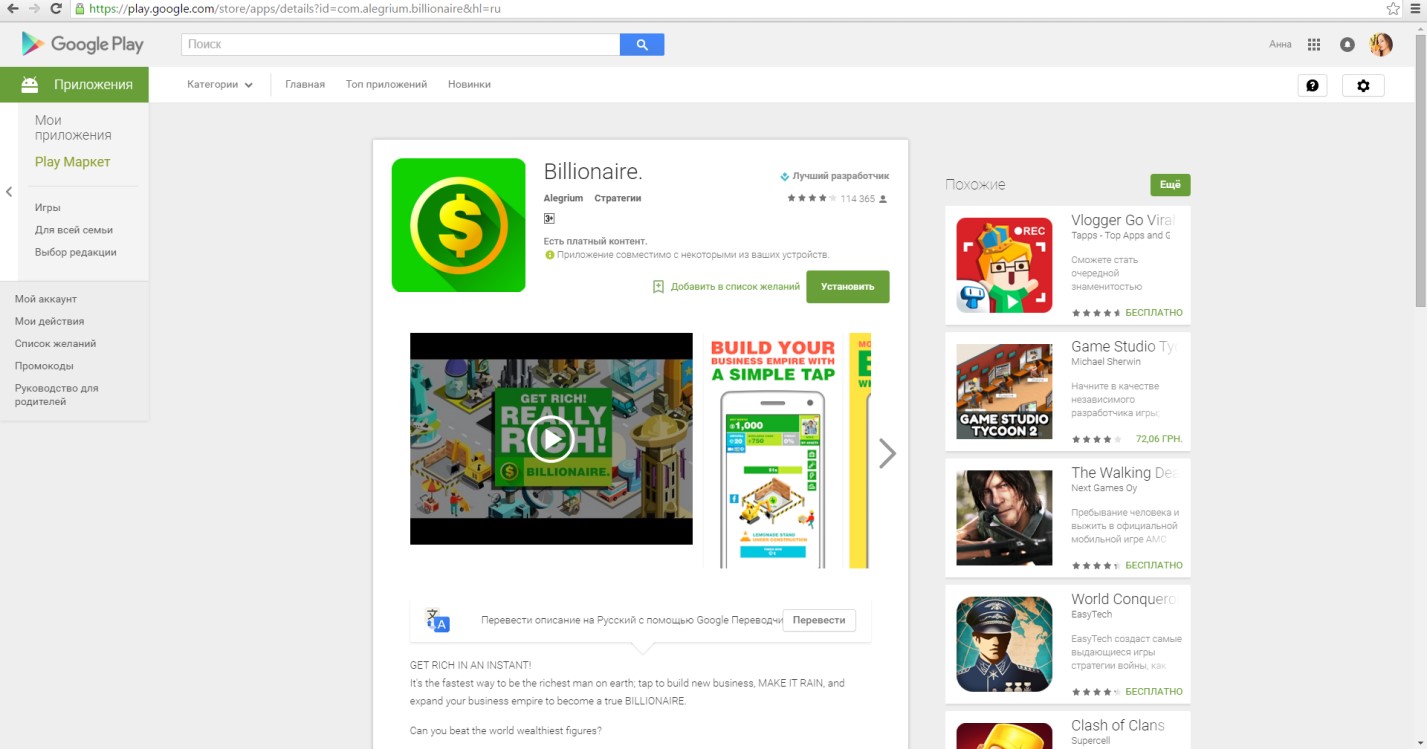
- Nakon toga možete kliknuti gumb "Install". Sustav za ponuditi korisniku odabir, Android uređaj na koji će se instalirati program. Njihova navedena može biti nešto ovisno o tome koliko je gadgeta u ovom trenutku spojeno.
Također ovdje se mogu prikazati uređaji koji su bili povezani s ovim računom ranije, ali još nisu korišteni, označeni su sivim.
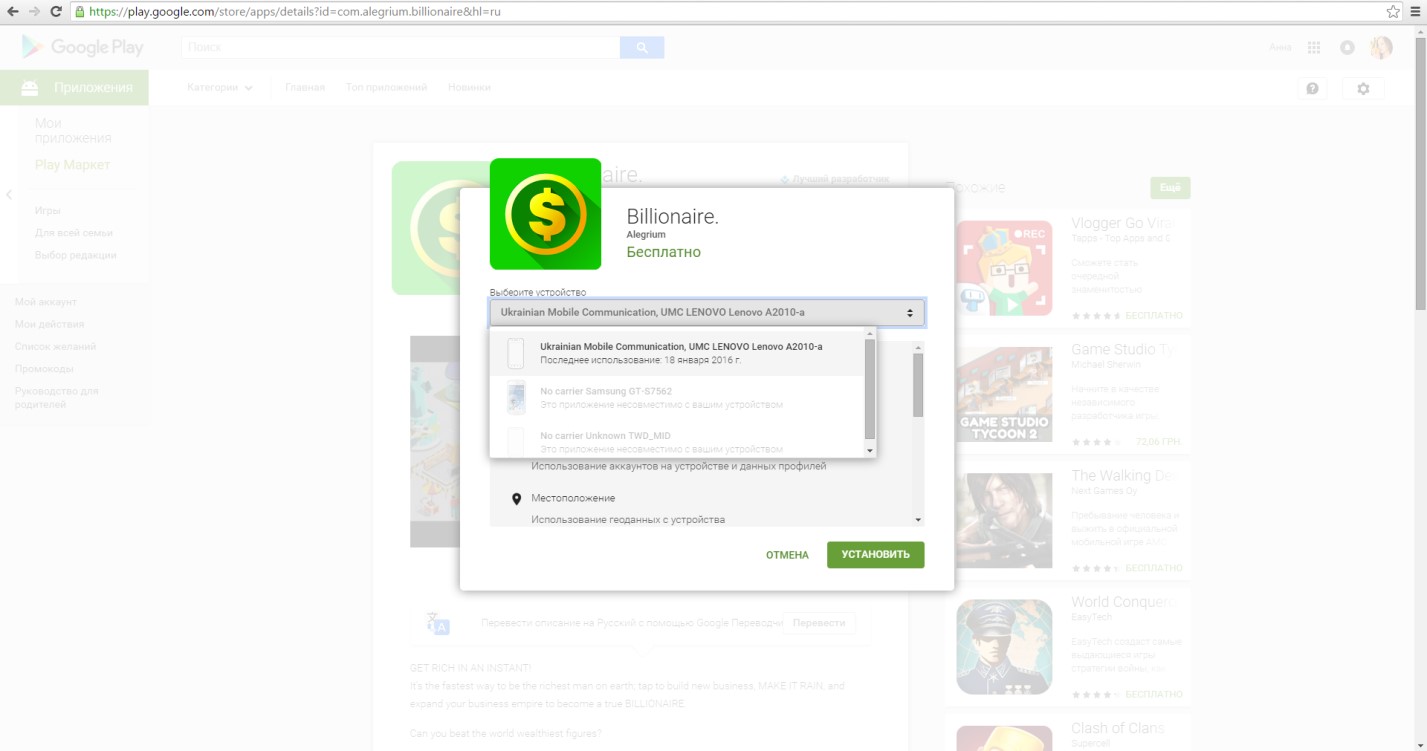
- Nakon odabira gadgeta kliknite gumb "Instaliraj" i pričekajte da se program ne instalira na telefon.
Savjet! Prije instaliranja programa morate biti sigurni slobodan prostor Na telefonu, inače će dati poruku da ne postoji dovoljno memorije za preuzimanje.
Instaliranje aplikacija za Android s računala putem USB kabela
Ako je aplikacija koja treba instalirati na pametnom telefonu već preuzete, možete ga preuzeti pomoću USB kabela.
Prvo morate biti sigurni da program ima odgovarajući produžetak. Apk, a gadget ima dovoljnu količinu memorije potrebnu za ugradnju.
- Budući da pametni telefon brine o sigurnosti svojih korisnika i kako bi se izbjegla infekcija virusima, ne dopušta vam da preuzmete iz nepoznatih izvora, tako da je potrebno ukloniti ovu granicu za početak.
U postavkama u izborniku Sigurnost morate premjestiti klizač na zelenu oznaku u stavci "Nepoznata izvora", potvrđujući radnju prije toga.
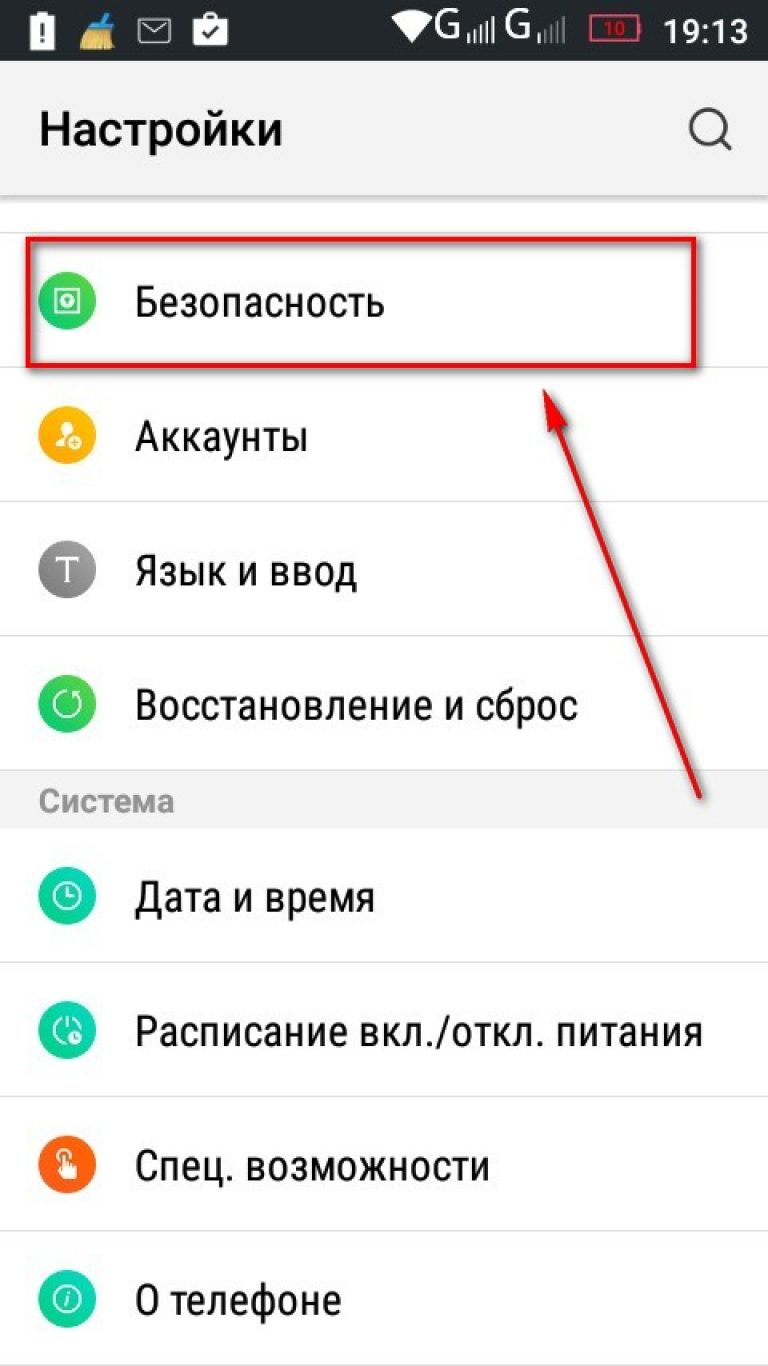
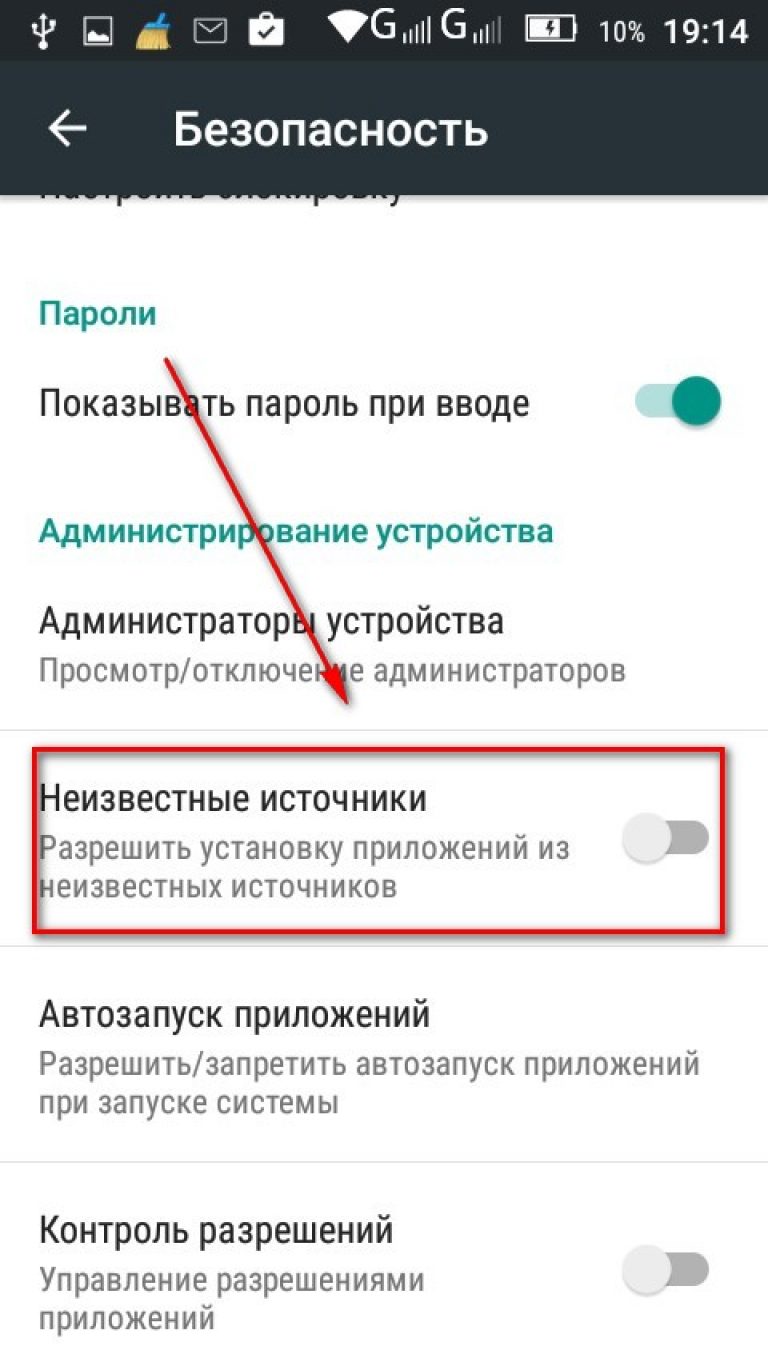
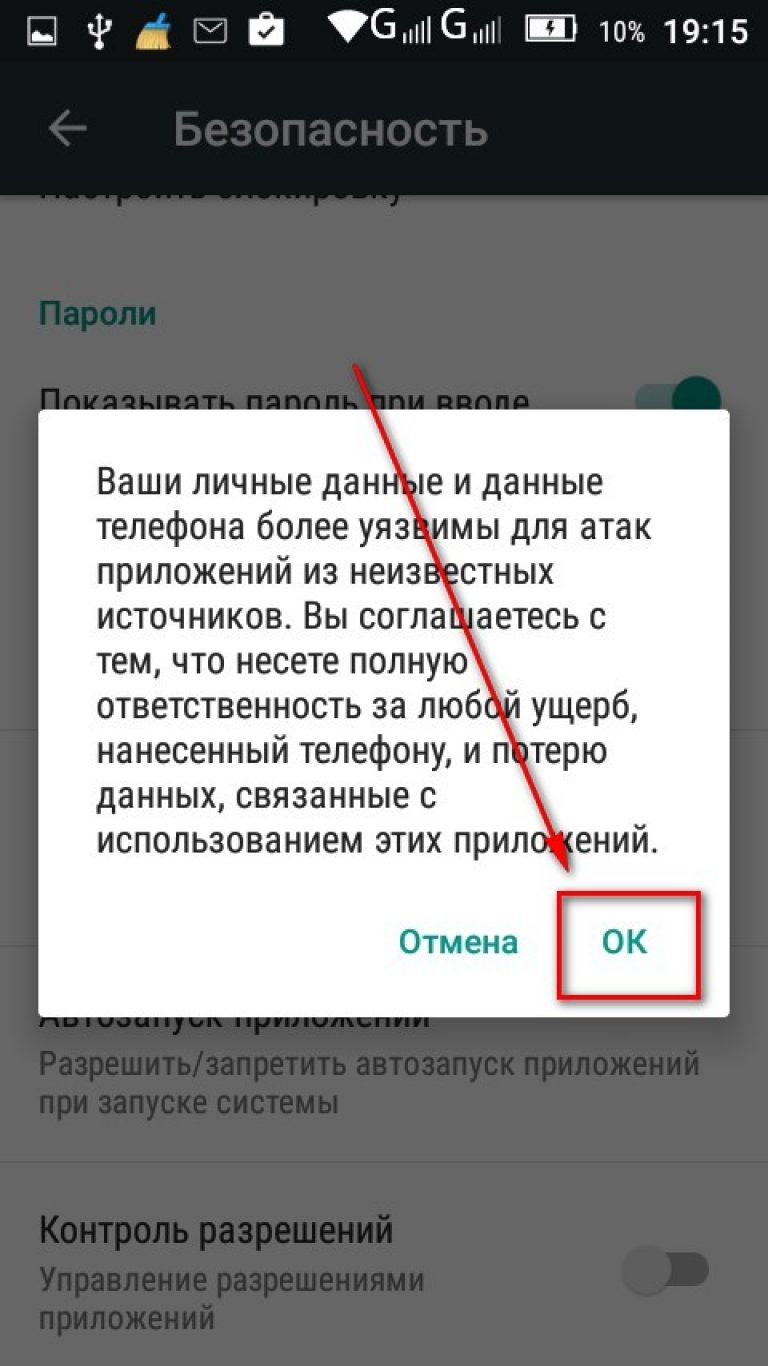
- U sljedećem koraku, USB kabel će biti spojen na pametnom telefonu.

- Nakon toga, kroz dirigent, datoteka se mora kopirati u mapu "Download" na pametnom telefonu.
- Nakon toga, telefon se može isključiti i pronaći mapu na njemu s aplikacijom.

- Pritisnite datoteku kroz desni gumb i na prozoru koji se prikazuje za odabir "instalacijski program paketa.
![]()
- Nakon nekog vremena, aplikacija će biti instalirana na pametnom telefonu.
U prvom slučaju, instalacija na Android putem računala oba uređaja moraju biti povezani s internetom. U primjeru korištenja USB kabela ne postoji takva potreba.
Ovim načelom možete instalirati aplikaciju putem Bluetooth, Wi-fi i druge usluge sposobne za prijenos datoteka razni formati.
Kako instalirati Android aplikacije s računala
Upute korak po korak: Kako instalirati program za Android s računala
Ako imate iznenada, iz bilo kojeg razloga, nastalo je pitanje na temu, o tome kako instalirati bilo koju aplikaciju na tabletu, tada ćete saznati iz ove upute, kako instalirati program na tabletu na tabletu.
Ugradite aplikaciju na tablet ćemo koristiti poseban softver Igrajte tržište.
I tako da počnete pretraživati \u200b\u200bi instalirati programe, morate otvoriti aplikaciju za play tržište na tabletu.
Napomena: Ako niste registrirani na tržištu ploča, nećete moći koristiti ovu aplikaciju.
Ako ne znate kako se registrirati na tržištu ploča, možete pročitati upute o tome
Nakon što trčite reprodukcija Tržište, onda će tablet otvoriti glavnu stranicu igrališta, u kojoj ćete morati tražiti program koji vam je potreban.
I tako u gornjem desnom kutu tableta, morat ćete kliknuti na poseban gumb u obliku povećanog stakla "pretraživanje".
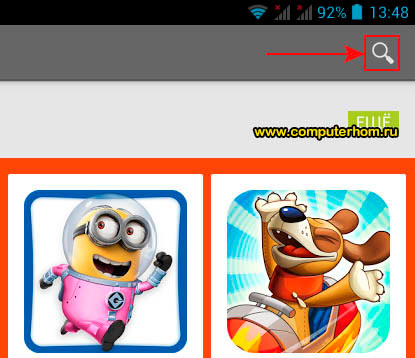
Kada kliknete na gumb "Traži", na desnoj strani tableta, morat ćete unijeti naziv programa koji vam je potreban.
Na primjer, pokazat ću vam kako preuzeti program ES Explorer, koristeći ovaj program možete jednostavno otvoriti flash pogon, na tabletu, a možete raditi i sa svojim mapama i još mnogo toga.
I tako u posebnom okviru za pretraživanje unosimo ime programa ES Explorer i kliknite na tipkovnicu na tipku "Traži".

Kada kliknete na gumb "Traži", otvorit će se stranica na tabletu s rezultatom pronađenih aplikacija, gdje ćete vidjeti program ES Explorer.
Da biste nastavili i instalirali program ES Explorer, morate kliknuti na program ES Explorer pronađen.
Kada kliknete na gumb "Prihvati", računalo će početi preuzimanje programa programa programa, nakon završetka pokretanja programa, program će automatski pokrenuti instalaciju na tabletu.
Nakon instalacije programa ES dirigenta na vašem tabletu, vidjet ćete gumb "Otvori" na stranici ovog programa.
Otvorena instalirana aplikacija Možete kliknuti na gumb "Otvori", kao i na radnoj površini tableta.
Nakon instalacije bilo kojeg softvera, prečac programa prikazat će se na radnoj površini.
Za izlazak iz reproducirati aplikacije Tržište, morat ćete kliknuti na poseban gumb u obliku strelice.
Ovo je ovo jednostavan način Instalacija aplikacija u igrajte tržište..

Mreža ima mnogo stranica koje distribuiraju aplikacije za Android. Ako ste s takve web-lokacije preuzeli datoteku, APK na vaše računalo i ne znate kao smartphone ili tablet, onda bi vam ovaj članak trebao pomoći. Ovdje ćemo vam reći kako instalirati aplikaciju na Android s računala.
Broj koraka 1. Uključite instalaciju aplikacija iz nepoznatih izvora na vaš Android smartphone.
Prva stvar koju treba učiniti je uključiti instaliranje aplikacija iz nepoznatih izvora. Da biste to učinili, otvorite postavke Android i idite na sigurnosni dio. Ovdje morate pronaći značajku "Nepoznata izvora" i uključite ga.
To se mora učiniti tako da možete izravno instalirati aplikacije. Dok su funkcija nepoznatih izvora onemogućena, možete instalirati aplikacije samo iz google Store Igra.
Korak # 2. Kopirajte APK datoteku s računala na Android uređaj.
Zatim morate kopirati APK datoteku na Android uređaju. To se može učiniti na bilo koji način prikladno za vas. Najlakša je mogućnost povezivanja uređaja Android s računalom USB kabl I nakon toga kopirajte APK datoteku u memoriji uređaja. Možete kopirati APK datoteku u bilo koju mapu, glavnu stvar tako da znate gdje za kopiranje, a zatim pronađite ovu datoteku na uređaju.
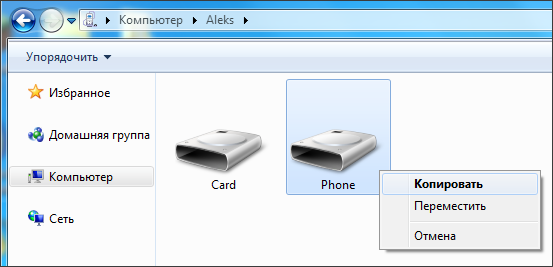
Korak # 3. Otvorite kopije Apk datoteku na uređaju Android.
Onda morate pronaći na vašem Android uređaju. To se može učiniti s bilo kojim upravitelj datoteka, Nakon otvaranja Apk datoteku. Na zaslonu će se pojaviti skočni prozor s prijedlogom za postavljanje ove aplikacije. Da biste pokrenuli instalaciju, jednostavno kliknite na gumb "Next".
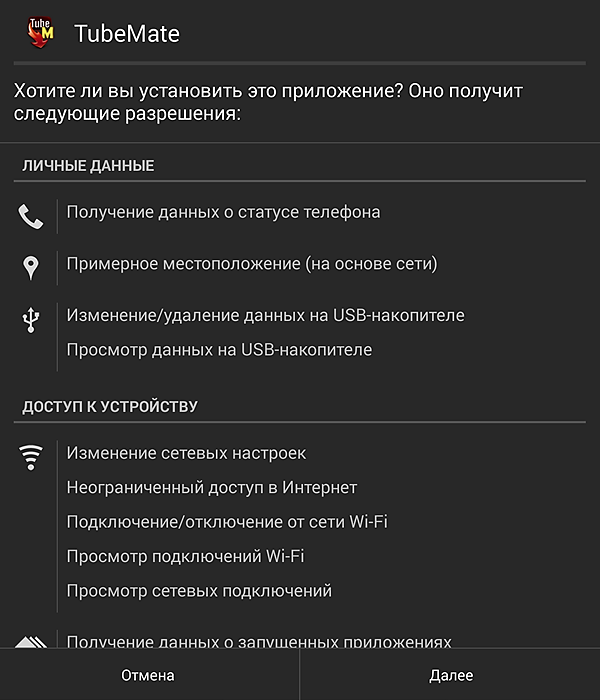
Nakon toga, aplikacija će biti instalirana na vašem Android uređaju. Nakon završetka instalacije, aplikaciju možete otvoriti pomoću ikone na radnoj površini ili u izborniku "All Applications".
Ako ste kupili tabletu, znajte da će programi koji su obično već instalirali programe koji će vam pomoći u radu. No, obično nedostaju za potpuno korištenje uređaja. Stoga, ako niste naišli na Android, neki se pitanja mogu pojaviti, posebno, kako instalirati aplikaciju na tabletu. Razmotrimo detaljno proces instalacije.
Postoji nekoliko načina za instalaciju programa:
- Instalacija, s službenim trgovinama Google Play tržište.
- Instalacija s memorijske kartice uređaja.
- Instalacija pomoću osobnog računala.
Aplikacije za tablet PC su lakši i praktičniji za pronalaženje na tržištu igre. Ova usluga treba biti na vašem uređaju unaprijed unaprijed. Za punopravni rad, trebate pristup svjetska mreža, preko modema ili Wi-Fi.
Prije svega, morate se registrirati na Googleu, stvoriti poštanski sandučić (gmail.com). Na kraju ovog postupka - pojavit će se osobni račun, Tek nakon toga možete unijeti s prijavom i lozinkom i uživati \u200b\u200bu svim prednostima ova usluga, Srećom, play tržište je na svakom Android uređaju, a tableta u ovom slučaju nije iznimka.
Zašto trebam registraciju u Googleu? To je ta tvrtka koja posjeduje prava na Android OS, odnosno i korisne usluge Google Play. Početna stranica već daje mnogo informacija, omogućuju vam da orijentirate i početi potražite ono što vam je potrebno. U trgovini možete pronaći ne samo plaćeno, već i besplatne aplikacije (Besplatno), kao i uvodne verzije (svjetlo).

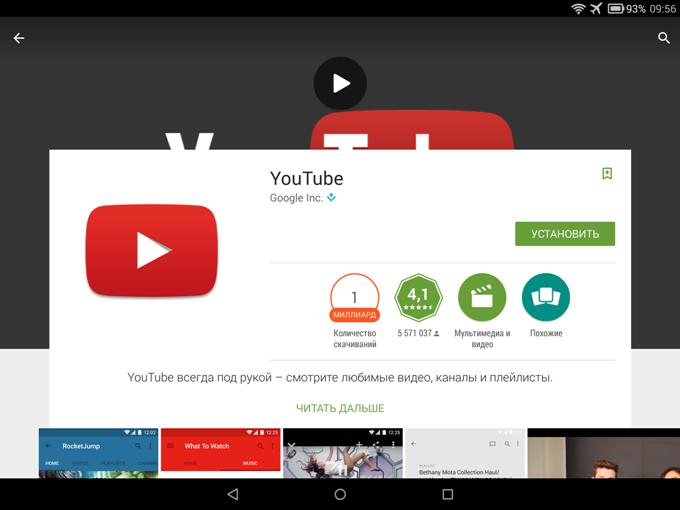
Preuzmite C. programe Android tržište. Jednostavno, i što je najvažnije - pouzdano, jer je vjerojatnost hvatanja zlonamjernog virusa minimalna. Štoviše, aplikacije će se automatski ažurirati.
Ako ne postoji mogućnost preuzimanja aplikacija s tableta, pomoću internetske veze koristite drugu metodu.
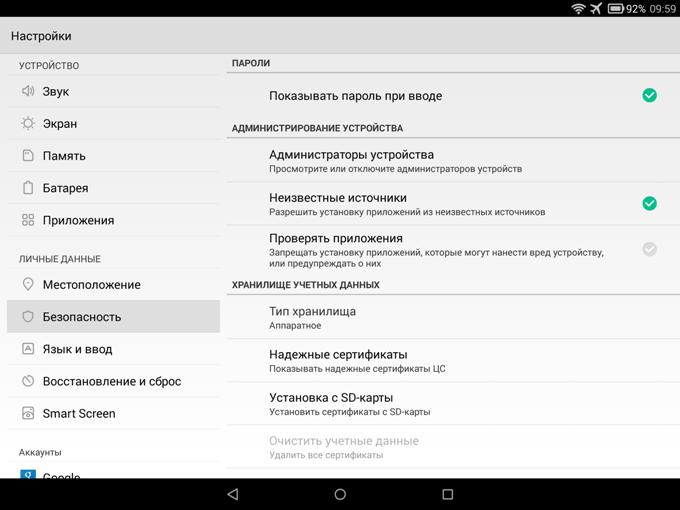
Zapamtite da sve preuzete aplikacije s Interneta ne prolaze antivirusnu provjeru, tako da neke datoteke mogu oštetiti uređaj. Da biste to učinili, bolje je provjeriti novi program, na sadržaju virusa.
Ako postoji USB kabel, možete koristiti drugi način za instalaciju programa.

- Spojite kabel na uređaj i na računalo.
- Pričekajte malo dok računalo otkrije uređaj.
- Na tabletu odaberite skočnu poruku "USB veza".
- Na računalu odaberite "Spojite uređaj".
- Potrebno je pronaći instalpk program na internetu i preuzmite ga.
- Sljedeći korak je instalirati ovaj program na računalo.
- Pronađite i preuzmite aplikaciju za Android uređaj koji vas zanima. Ne zaboravite samo na širenje.
- Da biste instalirali aplikaciju na uređaju, kliknite 2 puta. Računalo mora prepoznati vaš zahtjev. U slučaju kvara, pokrenite instalacku odabirom stavke "Otvori pomoću" u izborniku. Sada ostaje čekati kada se aplikacija pojavi na gadgetu.
Prije instaliranja aplikacije na tabletu s izvori trećih strana Morate biti sigurni u njihovu pouzdanost. Na primjer, dobar i dokazani resurs u kojem možete pronaći veliki broj programa, je stranica w3ssit3-dns.com.ru.
Ova tri načina su jednostavna i praktična, čak i za neiskusnog korisnika.
Što vrijedi instalirati?
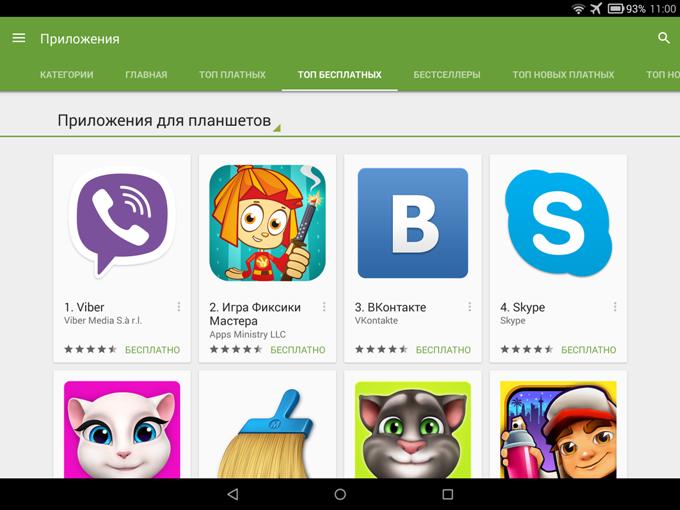
Najvjerojatnije ste namijenjeni pitanjem: "Koje aplikacije za instalaciju na tabletu?". Zatim ću dati popis programa koji će vam pomoći da uređaj učinite funkcionalnijim. Ovo je samo preporuka, imate pravo odlučiti koji programi za instalaciju.
- "ES Explorer". Jednostavna i potrebna stvar koja će vam omogućiti da se navigirate na uređaju, pregledavate i uredite sve što je na memorijskoj kartici.
- MX player. Možda najbolja aplikacija za videozapis. Možete gledati filmove online i one koji su na memorijskoj kartici. Usredotočeni na dodirne uređaje - trošenjem prsta u nekim dijelovima zaslona možete podesiti svjetlinu i zvuk.
- "Preglednik dupina". Naravno, unaprijed instaliran preglednik Google Chrome. Dobro, ali nije lišen nedostataka. "Dolphin" može se prilagoditi sebi, pronaći prave stranice, crtanje znakova i samo raditi vrlo brzo, jer s mnogim web-lokacijama radi bolje od preglednika iz Googlea.
- "Mjesečev čitatelj". Izvrsni čitatelj za sve ljubitelje knjiga. Jednostavno i udobno, radi sa svim formatima. Njegovi su programeri brinuli da program daje upozorenje ako puno čitate. Također postoji podrška za online knjižnice. Čitanje omiljenih knjiga nije problem.
- Skype. Neophodna stvar za tabletu, koja je, usput, stražnja kamera lišena. Zašto? Samo zato što je dizajniran za rad s Skype i sličnim aplikacijama. Skype za Android verzije, mnogi korisnici nisu sretni, ali mnoge pogreške su već fiksirane.
- "PlayerPro". Jedan od najbolje aplikacije Igrati glazbu. Jednostavan za korištenje i sa širokom funkcionalnošću.
- "Pockether". Zašto ne igrati? Ova igra je dinamična, zanimljiva, a ne vrlo komplicirana, u mnogim fazama. Međutim, čak je i plus. Dovoljna je za tjedan ili drugo.
- "U kontaktu s". Popularan društvena mreža Upravo u tabletu. Aplikacija nije uspjela loše dane, ali programeri odmah ispravljaju masu pogrešaka. Sada možete komunicirati bez ikakvih problema, slušati glazbu i gledati video.
- "Monefy". Jednostavna i vizualna aplikacija, koja će korisniku pružiti priliku da brzo popravi svoj protok i dolazak, stvaranje planova za blisku budućnost, uzimajući u obzir financije.
- "Čisti majstor." Udobna i višenamjenska stvar. Lagano kopa u sučelju tableta tako što ćete kontrolirati različite značajke puno lakše. Uz to, ne samo da možete "doći do" na kalkulator, podesiti svjetlinu ili uključivanje / isključivanje mnogih funkcija, kao i čistiti memorijsku karticu i radna memorija od nepotrebnih podataka.
Zašto tableta ne instalira aplikacije?
Obično se ne pojavljuju problemi s instaliranjem aplikacija. Ponekad se to događa kada se instalirate putem igre, tržišno opterećenje "zamrznulo" za 90% ili daljnje instalacije završava s pogreškom. Zašto tableta ne instalira aplikacije i kako to popraviti?
U ovom slučaju, ima smisla napraviti ovo:
- Provjerite dostupnost slobodna memorija na uređaju. Ako to nije dovoljno, uklonite nepotrebne datoteke Ili premjestiti na SD karticu. Za normalan rad uređaj ne zahtijeva manje od 50 MB.
- Ponovno pokrenite tablet, pokušajte ponoviti instalaciju.
- Rad s Google Play: Očistite predmemoriju, kao i ažuriranje aplikacija. Ako se programi ne ažuriraju automatski, iako je čelna oznaka nasuprot ovom procesu, vrijedno je ručno.
- Instalirati poseban programkoji prije instaliranja bilo koje datoteke će zatražiti pohranu. Također je korisna i činjenica da ćete spremiti uređaj iz bilo kojeg smeća. Osim toga, pogodan je za one uređaje koji nemaju velike unutarnje rezerve. Takvi programi su installmanager i magickineracer.
Ako ove metode, eliminacija problema nije pomogla, pokušajte sljedeće:
- Idite na tržište, pažljivo pogledajte ako postoje ažuriranja za aplikacije. Da biste to učinili, odaberite karticu "Moje aplikacije", koja je u postavkama. Ako postoje mnoge neidentificirane aplikacije, stavite ih u red na ažuriranje ili brisanje nekih od njih. Ugradite najvažnije na novu.
- Otvorite "Postavke", idite na "Memory", odaberite željenu lokaciju ugradnje " unutarnje memorije Uređaji. Ako se problem i dalje pojavljuje, program nikada nije instaliran, pokušajte povući memorijsku karticu s uređaja i ponovno nastavite instalaciju. Prije uklanjanja karte, provjerite tabletu za slobodnu memoriju. Trebalo bi biti dovoljno za instalaciju ove aplikacije.
S Android uređajima često postoje problemi, međutim, kao i kod drugih. Obično, jednostavne manipulacije s memorijskom karticom pomažu u rješavanju polovice njih. Još jedna polovica često ostaje za postavke gadgeta ili same aplikacije. Resetiranje na tvorničke postavke (u postavkama - "vraćanje i resetiranje") također može pomoći, ali to je sve prepoznato, ekstremna mjera. Gore navedene stavke vjerojatno će biti korisne.
Kao rezultat toga, može se napraviti tablet moćan alat Za obavljanje različitih zadataka: Internet surfanje, uređivanje tekstualne datoteke, Pogledajte razne materijale i, naravno, zabavu. Izbor je uvijek vaš.
Ne stoji na mjestu proizvodnje mikroprocesora, a s njim se na tržištu tableta brzo razvija, potapanje korisnika s novim značajkama. Moderni uređaji tableta mogu se lako nositi s programima koji su prethodno bili pod napajanjem stolnog računala. Sve je to postalo moguće, prije svega, zahvaljujući minijaturi, ali u isto vrijeme snažan CPU. Danas možete preuzeti danas za tablet, za to ne morate imati posebno znanje, iskustvo, sve je vrlo jednostavno. Android softver je dostupan na Google Playu i alternativnim resursima.
Aplikacija Android meka
Danas postoji mnogo korisne aplikacije pod Android OS. Njihovo odredište je tako raznoliko, a funkcije su toliko brojne da je tableta postala najbolji prijenosni asistent za ljude raznih zanimanja, s različitim hobijima i željama. Programi su podijeljeni u kategorije, od slušanja glazbe - i završavaju sa složenim poslovnim aplikacijama, zaradama, obradom teksta itd. Ako ga također smatrate, moguće je spojiti tipkovnicu, miša na tabletu (iu nekim modelima Čak i TV), tada se uređaj može s pravom nazvati neophodnim.
Glavne kategorije Android softvera
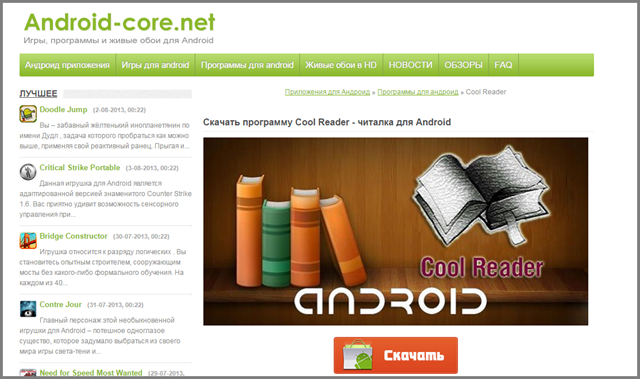
Mnogi korisnici, videći ogromnu količinu softvera za prijenosnu platformu, donekle su izgubljeni. Aplikacije pod Androidom podijeljene su u velike kategorije, a svaka kategorija već sadrži tisuće programa.
- Grafika;
- Internet;
- Poslovanje;
- Preglednici;
- Poziva;
- Audio / video player;
- Antivirusi;
- Društvene mreže;
- Planeri.
Preuzmite softver s Google Playom
Popis programa ovdje je vrlo širok, stalno raste. Aplikacije se redovito ažuriraju, mogućnost pregleda i komentara pružaju se svima kako bi bili sigurni da je potrebno posebno. Neki korisnici imaju želju za uspostavljanjem svih programa koji postoje samo, međutim, to je nemoguće, jer svaka tableta ima ograničenja u smislu memorije. Svatko mora odlučiti što je potrebno prvo, stavljajući prioritete u smislu izbor programa.
Izrada Google računa
Google Play je velika mogućnosti u planu pretraživanja programa, ali za pristup resursu, prije svega, registrirajte se. Postupak registracije ne smije se činiti složenim ili nerazumljivim. Sve se sastoji od nekoliko faza. Prije svega, idite na postavke tableta.
Imajte na umu da ako ste prethodno registrirani google sustav, onda se ne smije ponavljati; Morate zapamtiti prijavu / lozinku i prijavite se!
Ulazak u postavke kliknite "Računi i sinkronizacija", a zatim "Dodaj". Navedite Google podatke koji su potrebni (u pravilu, morate unijeti e-poštu, ime, prezime, lozinku, zemlju, telefon; nema posebnog povjerljivog google podaci ne zatraži).
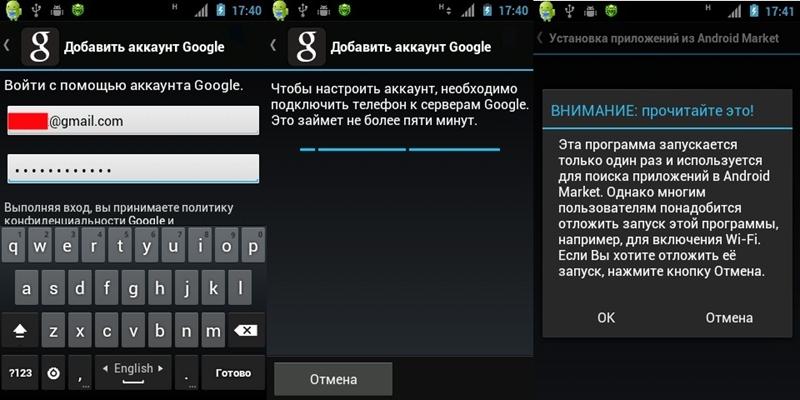
Dodavanje računa, ulaz
Nakon što stvorite računNa raspolaganju će biti bilo koji google uslugeMeđu kojima vam Google Play omogućuju preuzimanje programa. Usput, također ćete biti dostupni i druge korisne usluge, kao što je Google disk (pohranjivanje datoteka na Google poslužiteljima); Možeš dobiti puni pristup Za YouTube (mogućnost komentara na videozapis, stavite Huskies, stvorite popise za reprodukciju i, najvažnije, prenesite svoje valjke).
Princip instalacije u Google Playu
Google Play sadrži stotine tisuća aplikacija, međutim, svi oni instaliraju ujedinjeno načelo: Dođite na stranicu odabranog programa, kliknite "Set", a zatim se stranica otvori, gdje je navedeno, plaćeni program ili besplatno; Popis "Dozvola"; također sadrži popis vaših Android kompatibilni uređaji; Završna potvrda.
Pretraživanje se ovdje provodi slično na Google tražilicu. Sve je podijeljeno na kategorije, na primjer: "komunikacija", "za studij", "personalizacija", "najbolje 2014", "preporučiti", "najpotrebniji", itd.
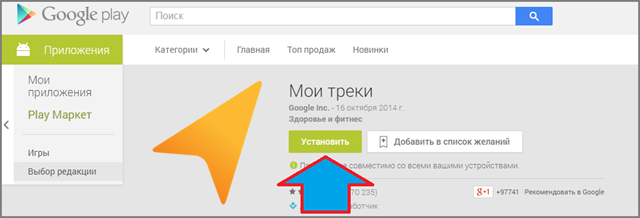
Kako djelovati u igri Markete?
Pregled zanimljivih primjena
Svi znaju da s dugim radom na tabletu, oči se umaraju. Postoji izlaz! Aplikacija koja kontrolira plavo svjetlo svjetlo naziva se "filter plavog svjetla". To je apsolutno besplatno, lako upravljati. Ovdje se spektar boja automatski konfigurira i tako se postiže najprihvatljiviji sjaj zaslona. Preuzmite: http://vk.cc/3ddjck.

Aplikacija baterije postat će nezamjenjivi vlasnici vlasnika vlasnika jeftinih tableta sa slabom baterijom, koja se vjerojatno suočila s problemom kada je baterija ispuštena u najnepovoljniji trenutak. Ovdje možete saznati maksimalnu točnu naknadu; Ona može napraviti izračune (na primjer, je li naknada dovoljna za gledanje filma / igranja igre). Program je jednostavan za upravljanje, potpuno besplatan, kompatibilan s bilo kojim Android uređajima. Preuzmite: http://vk.cc/1txvjv.
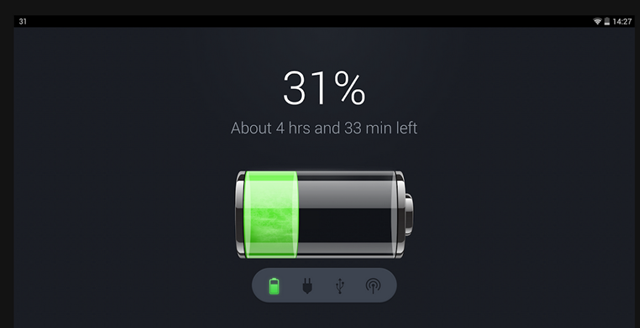
Preuzimanje aplikacija ne zaboravite na koji ste modul otišli na mrežu! Ne zaboravite pogledati veličinu datoteke koju ćete instalirati, inače se može isključiti za vas neplanirane potrošnje.
Imajte na umu da je 3G-internet u ovom trenutku izuzetno skupo, a ako je veličina programa, na primjer, 200 MB, onda je bolje preuzeti ga kod kuće putem Wi-Fi!
Wi-Fi se odlikuje svojim slobodnim i 3G - mobilnost. Wi-Fi može se koristiti kod kuće, preuzimajući neograničenu količinu podataka, a 3G je prikladniji za putnike.
Preuzmite iz alternativnih izvora
Ako iz nekog razloga ne volite Google Play, i pitali ste se ako postoje alternative, možete koristiti bilo koji od sljedećih resursa posvećenih popularnom mobilnom OS-u.
- http://top-android.org/programs/;
- http://androronone.ru/aplications.html;
- http://android-corp.ru;
- http://androidbest.ru/programs/;
- http://android-core.net/soft/;
- http://prochents.com/programmy.
Programi se preuzimaju kako slijedi: Prvo idite na stranicu s odabranom aplikacijom, a zatim pronađite vezu (ili gumb) da biste preuzeli APK datoteku, kliknite na njega. Datoteka će se pokrenuti na kojoj odredite (često se odmah postavlja u mapu "Download"). Pronađite ga na tabletu, pokrenite jednokratnim pritiskom. Kliknite "SET", nakon završetka postupka, naljepnica će se pojaviti na popisu aplikacija (popis aplikacija u Androidu naziva se s radne površine, morate pritisnuti mali gumb s kvadratima, u pravilu, nalazi se na gore navedeno). Aplikacija počinje jednim klikom na svoju oznaku.
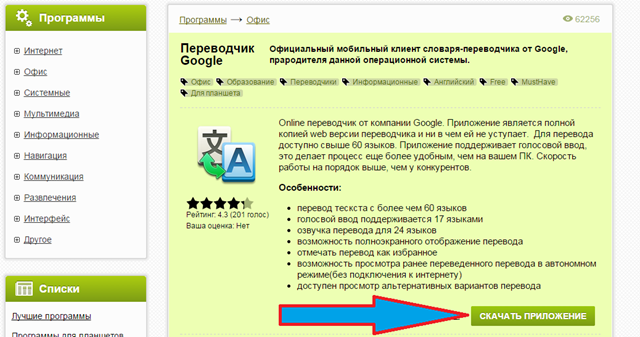
Prijenos APK datoteka putem USB-a
Svi Android programi imaju proširenje "apk". Može se dogoditi da korisnik na tabletu ne radi na internetu, te je stoga prisiljen koristiti svoje stolno računalo za prijenos "apk" preuzetog putem računala. Dakle, ako odlučite djelovati ovu metodu, onda, prije svega, aktivirajte stavku "USB debugging", a zatim spojite USB kabel na tablet uređaj i računalo. Klikom na USB ikonu (desno), vidjet ćete prozor koji se pojavljuje, a bit će veliki gumb Za uključivanje USB pogona. Kliknite na to i na stolnom računalu tada ćete vidjeti novi disk koji će biti prikazan u dirigent, kao i na druge diskove. Idite na ovaj disk i koristite standardni skup kopija / umetnutih naredbi kako biste stavili "apk" koji trebate tamo.
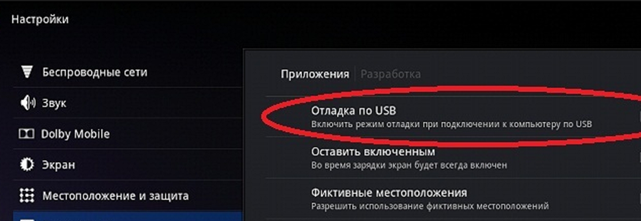
USB aktivacija debug
Korisne aplikacije za Android
